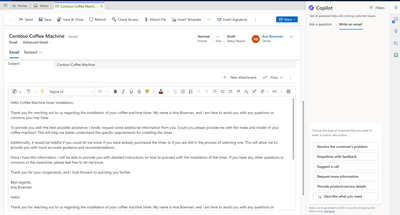Escrever um e-mail com o Copilot
Quando cria rascunhos de e-mails de clientes, o Copilot pode oferecer sugestões para os tornar mais claros, concisos e interessantes. Com base nas definições do Administrador, pode iniciar a funcionalide Escrever um e-mail no Copilot do seguinte modo:
- Quando você responde a um e-mail no editor de rich text, o Rascunho com Copilot cartão é exibido.
- Quando abre um e-mail e seleciona a opção Copilot no painel lateral. O separador Escrever um e-mail é apresentado.
Reveja sempre a resposta que o Copilot gera antes de enviar o e-mail ao cliente.
- Criar rascunho de um e-mail no editor de texto formatado
- Criar rascunho de um e-mail no painel de ajuda do Copilot
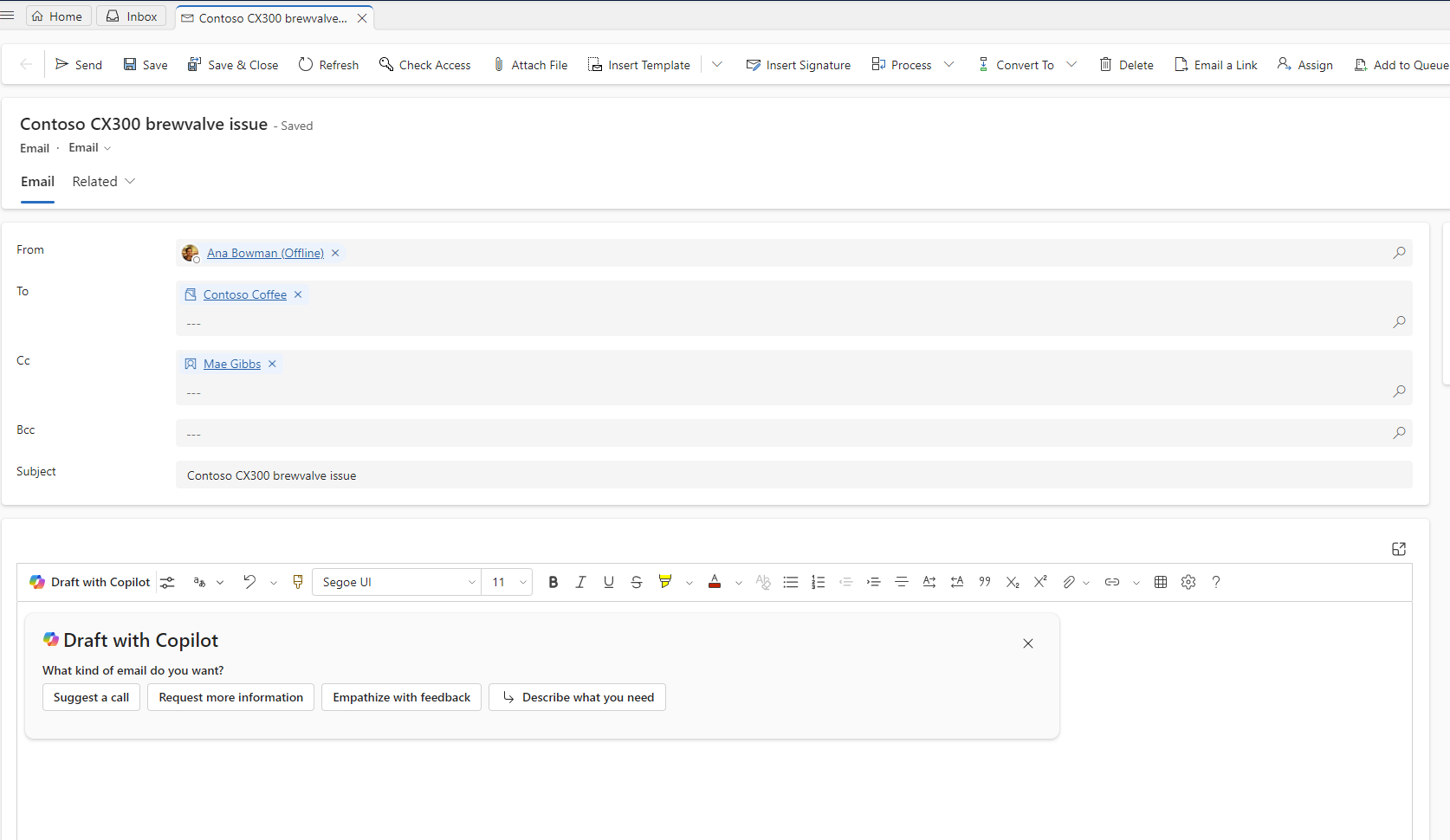
Utilizar o Copilot para criar o rascunho de um e-mail
Quando utiliza o Copilot para criar um rascunho de um e-mail, pode utilizar as seguintes funcionalidades para o ajudar a escrever uma resposta a um cliente:
Utilizar pedidos
- Sugerir uma chamada: cria um rascunho de uma resposta que sugere uma chamada com o cliente para o mesmo dia ou para o dia seguinte.
- Pedir mais informações: cria um rascunho de uma resposta que pede mais detalhes ao cliente para ajudar a resolver o problema.
- Mostrar empatia com feedback: cria um rascunho de uma resposta que fornece uma resposta que denota empatia a um cliente que expressa uma reclamação.
- Fornecer detalhes do produto/serviço: cria um rascunho de uma resposta que apresenta detalhes ou responde a perguntas de clientes sobre um determinado produto ou serviço.
- Resolver o problema do cliente: cria um rascunho de uma resposta que fornece uma resolução e passos de resolução, se aplicável, ao problema do cliente.
- Personalizado: permite-lhe fornecer o seu próprio pedido para a resposta.
Nota
- Se o seu Administrador não tiver ativado a base de dados de conhecimento, verá apenas os pedidos Sugerir uma chamada, Pedir mais informações, Mostrar empatia com os comentários e Personalizar.
- Se deixar o campo Relativo a vazio, verá apenas os pedidos Sugerir uma chamada, Mostrar empatia com comentários e Personalizar.
Utilizar filtros
Só pode selecionar Filtros para escolher os artigos de conhecimento relevantes que o Copilot tem de utilizar para gerar a resposta.
Como o Copilot utiliza a base de dados de conhecimento e fontes da web
Se o seu Administrador tiver ativado origens de conhecimento e configurar domínios fidedignos, ocorrerão as seguintes ações:
- O Copilot utiliza origens de bases de dados de conhecimento internas e pesquisa na base de dados de conhecimento interna e até cinco domínios fidedignos para gerar rascunhos de e-mail.
- A aplicação apresenta as fontes de conhecimento utilizadas para gerar o rascunho quando seleciona Verificar fontes.
- Quando utiliza um pedido personalizado para refinar ainda mais a resposta, a aplicação apresenta o comutador Utilizar base de dados de conhecimento que está definido como Ativado. Pode alternar para Desativado para desativar origens da base de dados de conhecimento.
Rever respostas sugeridas
Quando seleciona um dos pedidos predefinidos, o Copilot gera uma resposta sugerida que é apresentada na IU de forma incremental. Também pode ver as citações inline que mostram as ligações da base de dados de conhecimento ou do site a partir das quais o Copilot elaborou a resposta. Quando pairar o ponteiro do rato sobre a citação, pode ver uma ligação inline para a origem. Pode selecionar Parar de Responder para impedir que o Copilot gere o rascunho de e-mail. A aplicação apresenta os pedidos para começar novamente.
Refinar respostas
Você pode selecionar o ícone Ajustar com Copilot para alterar o comprimento e o tom do resposta no idioma inglês. Efectue o seguinte procedimento:
Comprimento: selecione Curto, Médio ou Longo para condensar ou expandir o texto.
Tom: selecione Amigável, Profissional ou Formal para ajustar o tom do texto.
Utilizar pedidos de seguimento
Se não estiver satisfeito com a resposta do Copilot, pode utilizar pedidos personalizados de seguimento e orientar o Copilot de um modo natural e conversacional. Pode utilizar até cinco pedidos de cada vez para refinar o rascunho de e-mail. Se o seu Administrador tiver ativado a base de dados de conhecimento, o Copilot também utilizará essas origens.
Utilizar as respostas
Para utilizar o rascunho gerado pelo Copilot, efetue as seguintes ações:
- No editor de texto formatado, selecione Manter. Verá o rascunho no editor de texto formatado que pode utilizar tal como está ou editá-lo mais antes de o enviar para o cliente.
- No painel do Copilot, pode:
- Selecione Editar para refinar ainda mais a resposta.
- Selecione Copiar para copiar a resposta e, em seguida, cole-a no corpo do e-mail.
Recomeçar
Para regressar aos pedidos, selecione Começar novamente na parte inferior do painel do Copilot.
- Criar rascunho de um e-mail no editor de texto formatado
- Criar rascunho de um e-mail no painel de ajuda do Copilot
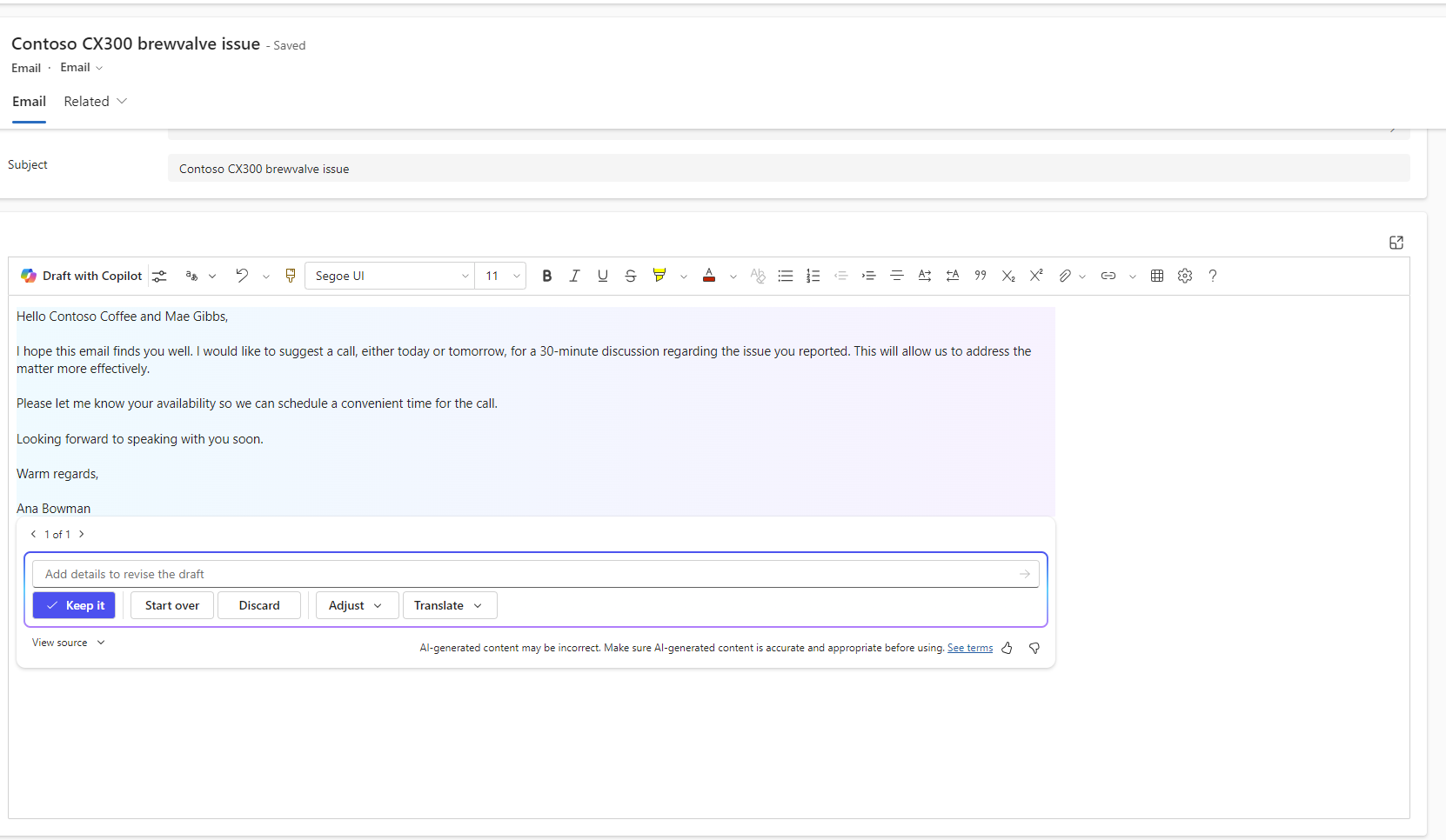
Passo Seguinte
Utilizar o Copilot para resolver problemas dos clientes
Informações relacionadas
Visualizar, compor e responder a e-mails
Habilitar o Copilot para redigir e-mails
FAQ sobre o Copilot no Customer Service
FAQ sobre IA Responsável para as funcionalidades do copiloto